الإعلانات
لماذا تريد تعيين مجلد إلى حرف محرك أقراص؟ ربما يتم إخفاء بعض المجلدات التي تعمل بها باستمرار تحت بنية مجلد معقدة ، مثل:
-
"U: \ Data \ User Files \ Shared \ Clients \ VIPClient \ Pensky File \ Project 232 \"
ألن يكون من الأسهل الإشارة إليه على أنه: R: \؟
هذا أمر شائع جدًا للقيام بمواقع الشبكة ضمن أدوات -> Map Network Drive. ومع ذلك ، لم أكن أعرف طريقة للقيام بذلك مع المجلدات المحلية حتى وقت قريب. يمكنك القيام بذلك إما عن طريق سطر الأوامر أو استخدام برنامج بسيط يعرف باسم Visual Subst.
(1) باستخدام أمر "subst"
تحت نظام التشغيل Windows ، يوجد أمر دوس قديم يسمى "subst":
ج: \> subst /؟
إقران مسار بحرف محرك أقراص.
SUBST [drive1: [drive2:] path]
SUBST drive1: / D
drive1: تحديد محرك أقراص ظاهري تريد تعيين مسار له.
مسار [drive2:] يحدد محرك الأقراص الفعلي والمسار الذي تريد التعيين إليه
محرك أقراص افتراضي.
/ D حذف محرك أقراص (ظاهري) مستبدل.اكتب SUBST بدون معلمات لعرض قائمة بمحركات الأقراص الظاهرية الحالية.
ج: \>
(2) Subst البصرية
لحسن الحظ ، هناك طريقة أسهل لاستخدام هذا الأمر من الحاجة إلى تذكر سطر الأوامر في كل مرة تريد فيها استخدام ملفاتك. برنامج النوافذ المجانية
Subst البصرية ستدير هذه المحركات لك.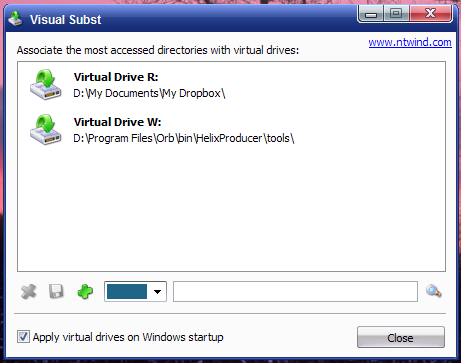
لن يسمح لك هذا البرنامج بإنشاء "محركات الأقراص الافتراضية" هذه فحسب ، بل سيعمل أيضًا على إعدادها عند إعادة التشغيل.
من موقعه ، قم بتنزيل المثبت إذا كنت تخطط لتطبيقه لمحركات الأقراص الافتراضية عند بدء التشغيل. وبهذه الطريقة ، سيقوم بتثبيت ارتباط قائمة ابدأ لك ويمنحك وصولاً سهلاً إلى جميع محركات الأقراص الافتراضية.
لأي شخص يعمل مع اسم مجلد طويل باستمرار ، ستجد أن هذا يساعد حقًا عندما تتعامل مع أي شيء يحتاج إلى الوصول إلى هذه المجلدات كثيرًا!
يعمل Dra Drager في XDA Developers في ضواحي فيلادلفيا ، بنسلفانيا.